
Twitter(ツイッター)に「スペース」という機能が登場し、clubhouse(クラブハウス)と同じように招待制の音声配信ができるようになりました。
今回は、スペースを利用するために必要な申請手続きの方法や申請を通りやすくするコツを徹底解説します。
コンテンツ
スペースの申請前にやるべきこと

スペースの申請をする前にやっておかなければならないことがあります。
申請前にやっておくこと
- Twitterのアップデート
- スペースを利用したいアカウントのフォロワーを600人以上にする
Twitterのアップデートをする

スペースを利用する際は、Twitterアプリが最新の状態であることが望ましいです。
過去に発生した不具合が修正されているので不具合が起こりにくくなるほか、古いバージョンのTwitterアプリだとスペース機能自体が実装されていない可能性もあります。
せっかく申請が通ってもスペース機能が実装されていないTwitterアプリではスペースの開始ができないので、あらかじめアップデートをしておきましょう。
Twitterのアップデート方法は、以下の記事のアップデートをするを参考にしてください。
-
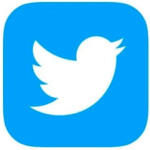
仕様変更されたTwitterで+(プラス)1表示にならない原因と対処法を徹底解説
2021年5月25日から、Twitter(ツイッター)でいいねの仕様変更がありました。 しかし、いいねを押しても今までと変わらなかったり、変わったツイートと変わらないツイートが混在しているという声も見 ...
続きを見る
スペースを利用したいアカウントのフォロワーを600人以上にする

元々、スペース機能が実装された当初は600人以上のフォロワーがいるアカウントのみスペースを開くことが出来ていました。
ただ、少しずつ制限が緩和されています。
今ではフォロワー数が少ないアカウントでも申請無しでスペース機能が実装されていたり、逆に600人以上フォロワーさんがいてもスペース機能が実装されないユーザーもいます。
10人程でもできたというユーザーから100人程など、ユーザーのフォロワー数はまちまちです。
順次実装予定なので、申請をした後はそのアカウントにスペース機能が実装されるのを待ちましょう。
ただ、申請が通りやすくなる1つの要素としてフォロワー数を600人以上にしておくのが良策です。
スペースを利用するための申請方法
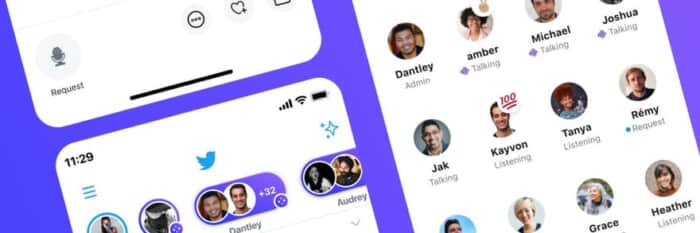
①まず、スペースの申請フォームにアクセスします。
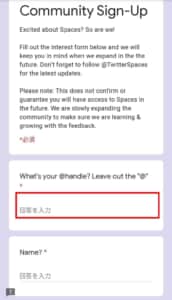

②赤枠の部分に、自分のTwitterIDを入力します。
「@(アットマーク)」は不要です。
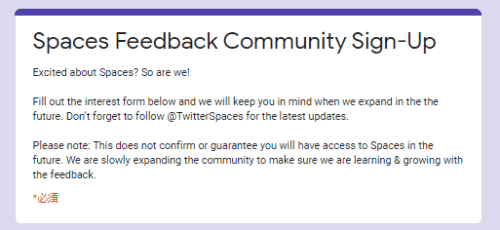

スペースの申請フォームは、残念ながら日本語には対応していません。
画像内の日本語は直訳(単語そのままの意味を翻訳したもの)なので、分かりやすいように意訳(理解しやすい意味の通る翻訳)を文章で解説します。
①スペース検証コミュニティへのサインアップ(スペースの申請フォーム)
スペース機能の実装にワクワクしていますか?私たちもそうです!
以下のフォームを入力してください。
今後、実装していく上で参考にさせて頂きます。
※この申請は、将来的にSpacesにアクセスできることを確認、または保証するものではありません。
私たちはこの検証コミュニティを徐々に拡大しており、ユーザーからフィードバックを受けることで学習し、機能が成長していることを確認しています。
=この申請は必ずしもSpacesが利用可能になる訳ではありません。
Spacesは今後徐々に対象者を拡大し、ユーザーから意見を貰うことで学習し、機能が成長していきます。
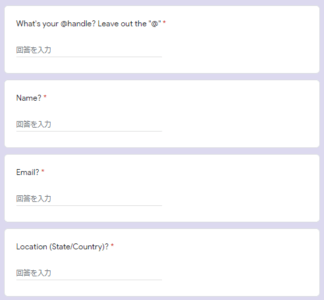

②あなたのTwitterID(@より後ろの部分)、Twitter名、Eメールアドレス、在住国を教えてください。
日本の場合は「Japan」と入力しましょう。
メールアドレスは、そのアカウントで登録しているメールアドレスの方がおすすめです。
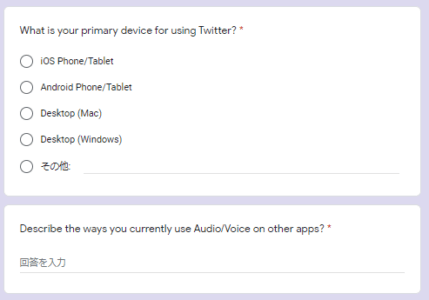
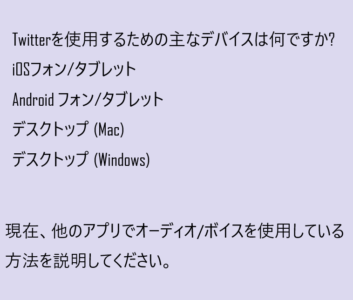
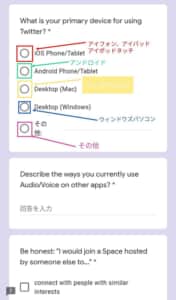
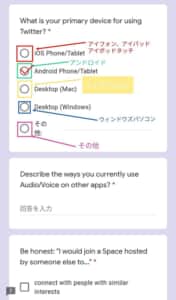
③普段Twitterを使っている端末を教えてください
アイフォン、アイパッド、アイポッドタッチなどのiOS端末
アンドロイドスマートフォン/アンドロイドタブレット
マックパソコン
ウィンドウズパソコン
現在、他のアプリでマイクやスピーカーを使う際、どのような機材を使用しているか教えてください。
iPhone(アイフォン)、iPad(アイパッド )・iPod touchなどのiOS端末の場合は1番上を、Android端末の場合は上から2番目を、Macパソコンの場合は上から3番目を、Windowsパソコンの場合は上から4番目を選択します。
上記のどれにも当てはまらない場合は1番下を選択し、端末名を入力しましょう。
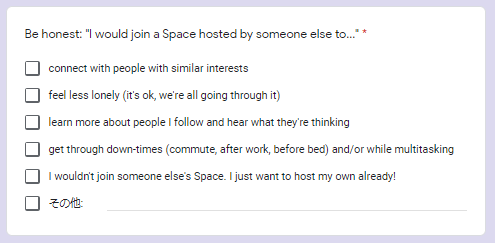

④他のユーザーがホストをしているスペースに参加する理由を教えてください。
・同じ興味を持っているユーザーと繋がりたい
・寂しさを紛らわせるため(大丈夫、みんなが経験することです)
・フォロワーについてもっと知りたい、フォロワーの考えを知りたい
・通勤時や仕事後、就寝前などのマルチタスクを乗り切るため
(作業BGMに利用している)
・他のユーザーが開くスペースに参加しません。今回申請したのも自分自身でホストしたスペースを開きたいからです。
ツイキャスやボイコネなど、現在配信やボイス投稿をしているアプリがあれば入力します。
特に無い場合は「Nothing」と入力しておきましょう。スペースを使用したい目的を選択します。
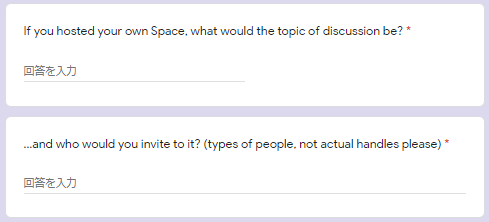

⑤もし今後ホスト(配信者)としてスペースを開けたら、どんな話題を話しますか?
そしてどんな性格の人を招待したいですか?
(実名や具体的なユーザーを示す名指しではなく、人間のタイプや性格で判断してください)
Google翻訳などを利用して、自分の話したいことの例を入力しましょう。
次に、自分がスペースを開くことになったらどんな人を招待したいかを入力します。
実名を出すのではなく、「優しい人」「同じ趣味を持つ人」など、特徴を答えるようにしましょう。
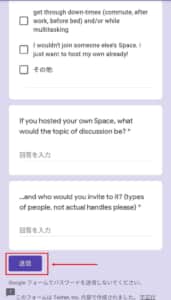
最後に「送信」を押せば、申請手続きは完了です。
早ければ20分ほどで開設できる人もいれば、1〜2日かかる場合もあります。
申請が通りやすくなるコツ

申請が通りやすくなるには、まずかつての前提条件であるフォロワーを600人以上をクリアしましょう。
600人ギリギリだとバグなどでフォロワー数が600人以下になってしまう場合もあるので、フォロワー数に不安がある人は繋がりたいタグなどを利用してフォロワーさんを増やすと良いです。
スペースを利用開始できない原因

なかなか申請が通らず、利用開始できない場合は以下の原因が考えられます。
原因
- フォロワー600人以下のアカウントで利用開始しようとした
- Twitterのアップデートがされていない
- 非公開アカウントである
- 申請がうまくできていなかった
フォロワー600人以下のアカウントで利用開始しようとした

実装当初は、スペースに利用が開始できるアカウントはフォロワーが600人以上いるアカウントのみに制限されていました。
スペースの利用を開始するなら、まずはフォロワーの数が安定して600人以上いるアカウントを目指しましょう。
ただ、600人に満たないユーザーでもスペースが開けたという報告が増加してきています。
フォロワー数での制限は今後撤廃される可能性が高いので、他の要因が無いか確認してみましょう。
Twitterのアップデートがされていない

Twitterアプリのバージョンが古い場合、申請の通ったアカウントでもスペース機能が実装されていないTwitterアプリではスペースを利用できません。
また、アップデートされていないままだと不具合が起き続けたり、最新の機能が使えないなどの不都合が増加していきます。
さらにセキュリティも脆弱化していくので個人情報の漏洩にも繋がります。
もちろん、アップデートしなくてもアプリが使えなくなることはありません。
非公開アカウントである

ホスト(配信者)としてスペースを利用できるのは、フォロワーが600人以上いる公開アカウント(オープン垢)のみです。
非公開アカウント(鍵垢)でスペースを利用することはできません。
ただ、非公開アカウントでもスピーカー(配信コラボ)やリスナー(視聴者)としてスペースに参加することは可能です。
スペースを利用開始できない時の対処法

スペースをホストとして利用できないのはかなり不便です。
そんな状況を打破する方法は5つあります。
対処法
- Twitterのアップデートをする
- フォロワー数を増やす
- スピーカーに上がって催促する
- 公開アカウントに設定する
- もう1度申請し直してみる
Twitterのアップデートをする
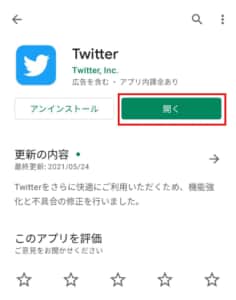
スペースのホストになれる条件をクリアした上でTwitterアプリのアップデートをすると、スペース機能が実装されている場合もあります。
Twitterのアップデート方法は、以下の記事のアップデートをするを参考にしてください。
-
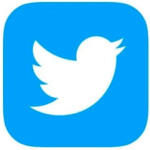
仕様変更されたTwitterで+(プラス)1表示にならない原因と対処法を徹底解説
2021年5月25日から、Twitter(ツイッター)でいいねの仕様変更がありました。 しかし、いいねを押しても今までと変わらなかったり、変わったツイートと変わらないツイートが混在しているという声も見 ...
続きを見る
フォロワー数を増やす

フォロワー数が650人前後の場合、バグやフォロー解除などが原因で安定して600人以上を保つことができず、申請審査の時に偶然600人以下になってしまったという場合もあります。
安定してフォロワー数が600人を超えるよう、タグや自発フォローを増やすなどの工夫で余裕のあるフォロワー数を目指しましょう。
#相互フォローや、#フォローした人全員フォローするなどのタグを使用してツイートすると、フォロワーが増えやすくなります。
スピーカーに上がって催促する
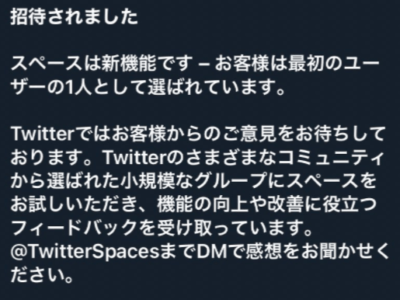
既にスペースで配信しているホストの許可が下りると、スピーカーとしてホストと同じように配信に声を載せることができます。
更に、スピーカーとして配信に参加した後にTwitterから招待を受ける場合があります。
この招待画面が出てくるということは、ホストとなれる条件を満たしていると判断されたということです。
公開アカウントに設定する
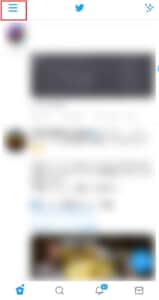
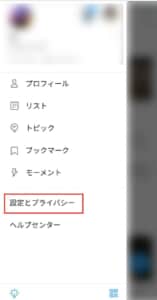
①ホーム画面左上のメニューボタンを押して、設定をプライバシーを選択します。
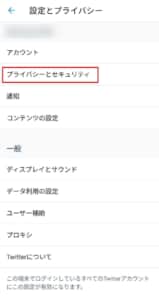
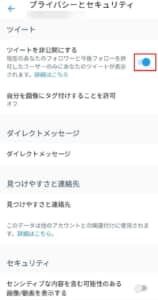
②プライバシーをセキュリティを選択し、ツイートを非公開にするという所のスイッチ部分をタップします。
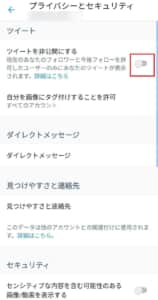
③このような画面の状態になっていれば、非公開アカウントから公開アカウントへの切り替えが完了しています。
もう1度申請し直してみる

必要な入力事項を打った後に、送信ボタンを押し忘れていた、ネットワークが不安定で正常に回答を送信できていなかった可能性もあります。
もう1度スペースの申請をしてみましょう。
OSによる違いはある?

Android版Twitterでも、iOS版Twitterでも審査の通りやすさには特に影響がありません。
自分が使いやすい端末で操作しましょう。
現時点で実装されていないアカウントの場合、アップデートしても使えない?

スペース機能が実装されていないアカウントはアプリをアップデートした所で使えないかと考える人もいるかもしれませんが、そうではありません。
あくまでも申請が通らないと使えないのはスペースでホスト(配信者)として利用したい場合のみであって、スピーカー(コラボ者)としてホストと話している声を配信に乗せることは可能ですし、リスナーでもコメントで配信を盛り上げることもできます。
申請が通るまではスピーカーやリスナーとしてスペースに参加して楽しみましょう。
-

Twitter(ツイッター)で「スペースが取得できません」でスペースに入れない不具合の詳細と対処法を徹底解説
現在、ツイッターで「スペースが取得できません」と表示されてスペースに入れない不具合が多発しています。 今回は、ツイッターの「スペースが取得できません」不具合の詳細や対処法を徹底解説していきます。 コン ...
続きを見る


